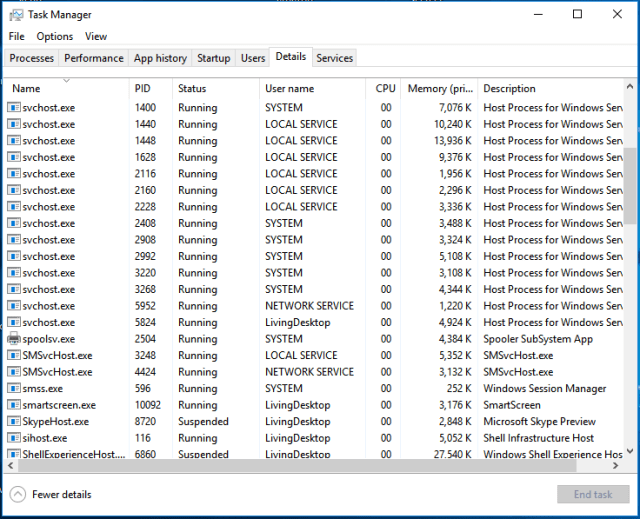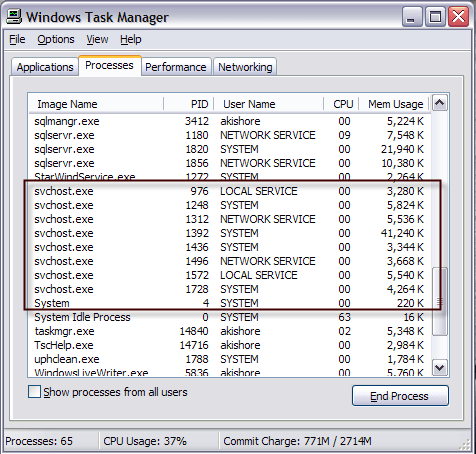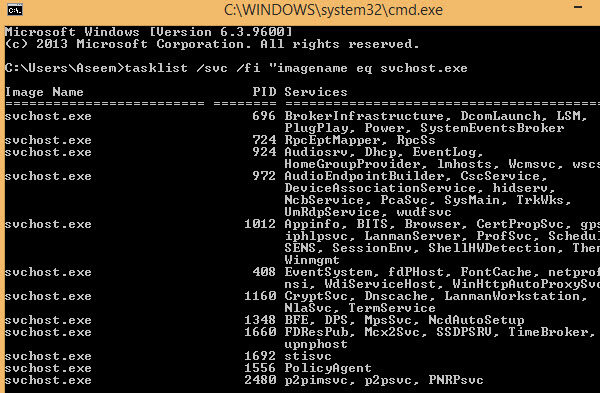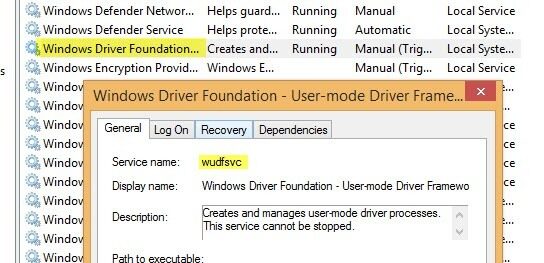Wenn Ihr System langsam reagiert und Sie Probleme mit dem Aufhängen haben, eine Lösung finden, um Prozesse zu beenden, die zu viel Rechenleistung verbrauchen. Wenn Sie den Task-Manager öffnen, finde, dass es mehrere gibt Die svchost.exe-Prozesse laufen im Hintergrund. und zu viel Rechenleistung verbrauchen. Möglicherweise, war verwirrt, ob es sich um Systemprozesse oder Viren handelte. Hier, in diesem Beitrag, Ich werde erklären, was zu tun ist, wenn Sie es finden svchost.exe verwendet die 100% von Rechenleistung und Speicher.
SVCHOST.exe es ist einer der mysteriösen Prozesse, die im Hintergrund weiterlaufen. Trotz dieses, svchost.exe ist standardmäßig kein Virus oder Trojaner, aber heutzutage verwenden die meisten Angreifer denselben Namen und erzeugen einen Virus, um den PC-Benutzer zu verwirren.
SVCHOST.exe basiert auf SERVICE HOST, der zum Ausführen von Windows-DLL-Dateien verwendet wird, um verschiedene Aufgaben auszuführen. Die DLL ist nicht selbstausführend und benötigt einen Leader, der die DLL aufrufen und in einem Paket ausführen kann. SVCHOST.exe macht genau das und führt DLL-Dateien aus. Wenn Sie feststellen, dass svchost.exe zu viel Speicher und Prozesse verwendet, Sie können die folgende Methode anwenden, um dieses Problem zu beheben.
Methode 1: mit erweitertem Reparaturwerkzeug reparieren
Du kannst reparieren svchost.exe Probleme im Zusammenhang mit der Verwendung dieses Tools. Dieses Tool wurde entwickelt und entwickelt, um Windows-Probleme zu beheben und die PC-Leistung zu beschleunigen. Repariert verschiedene Ecken des PCs wie die Registrierungsdatei, die fehlenden DLL-Dateien, repariert Schäden nach Virenentfernung, usw.
Methode 2: Virenscanner schnell ausführen
Wenn Sie feststellen, dass sich svchost.exe seltsam verhält und ständig zu viel Speicher und CPU verbraucht uses, schnell einen Virenscanner ausführen. Keine Systemprozedur verbraucht ständig zu viel CPU und Speicher, Also muss es ein Virus sein, ein Trojaner oder ein Schadprogramm. Wenn Ihr AV bietet Bootzeit-Scan Gehen Sie dann zu dieser Option und starten Sie den PC neu, um das Bootzeit-Scanning zu starten. Sobald die Analyse abgeschlossen ist, Sie sollten das erweiterte Systemreparaturtool verwenden, um den durch Viren und Trojaner verursachten Schaden zu reparieren repair.
Methode 3: Identifizieren Sie die Prozedur SVCHOST.exe manuell und beenden Sie die Prozedur
Diese Methode ist auch nützlich in svchost.exe beenden manuell bearbeiten. Sie müssen nur feststellen, welche Dienste svchost.exe aufrufen, und diese Dienste dann beenden.
Paso 1. Suchen Sie nach PID oder Prozedur-ID für svchost.exe-Dienste.
Ir Taskmanager und schreibe die svchost.exe PID du verwendest zu viel speicher und cpu.
Paso 2: Finden Sie Dienste zur Verwendung von PID
1. Öffnen Symbol des Systems Was Administrator
2. Geben Sie den folgenden Befehl ein und drücken Sie die Eingabetastetasklist /svc /fi “imagename eq svchost.exe
3. Es zeigt dir die Name der Dienste mit PID.
Jetzt wissen Sie, welche Prozedur SVCHOST.EXE aufruft und zu viel Speicher und CPU verbraucht uses. Wenn Sie den genauen Namen des Dienstes kennen, dann ist es einfach, diese Dienste zu stoppen.
Paso 3: Dienste stoppen
1. Öffnen Ausführen-Dialog und schreibe dienste.msc und drücke Enter. Das Servicefenster öffnet sich.
2. Finden Sie die Bedienung, Die rechte Maustaste darin und wählen Sie Eigenschaften.
3. Jetzt Dienste deaktivieren Ja Starttyp in manuell umwandeln.